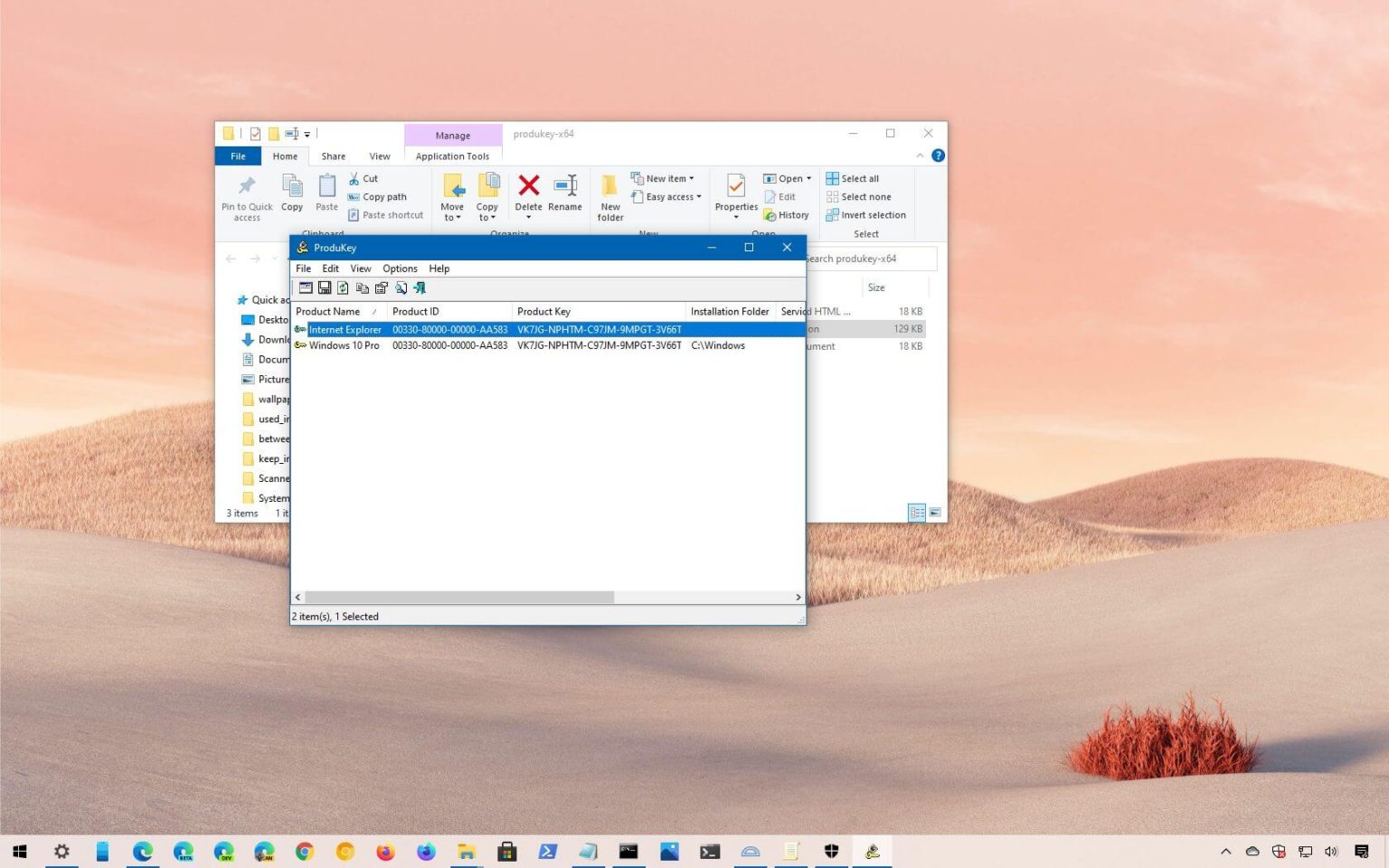Si vous ne trouvez pas l'autocollant au dos de votre appareil, vous pouvez toujours déterminer la clé de produit de Windows 10. Il vous suffit d'utiliser un outil de récupération comme ProduKey.
ProduKey est un outil existant conçu pour récupérer la clé de produit d'un certain nombre de produits, y compris pratiquement toutes les versions de Windows, Office et bien d'autres. L'outil est facile à utiliser et affiche les informations pendant que le système d'exploitation est en cours d'exécution.
Dans ce guide, vous apprendrez les étapes simples pour trouver la clé de produit de votre installation de Windows 10.
Comment trouver la clé de produit sur Windows 10
Pour déterminer la clé de produit Windows 10 installée sur votre ordinateur, procédez comme suit :
-
Clique le Téléchargez ProduKey pour x64 lien pour enregistrer l’application sur votre appareil.
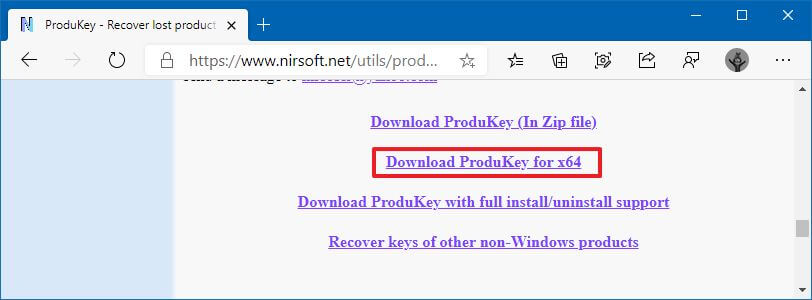
Télécharger ProduKey Important: Microsoft Defender Antivirus peut détecter le téléchargement comme dangereux, vous devrez donc peut-être autoriser le fichier à partir de la section Historique de protection. Procédez toujours avec prudence à vos propres risques.
-
Double-cliquez sur le produit-x64.zip déposer.
-
Clique le Extraire tout de l'onglet Accueil.
-
Sélectionnez un dossier de destination pour décompresser les fichiers.
-
Vérifier la Afficher les fichiers extraits une fois terminé option.
-
Clique le Extrait bouton.
-
Double-cliquez sur le ProduKey.exe fichier pour lancer l’outil.
-
Confirmez la clé de produit Windows 10.
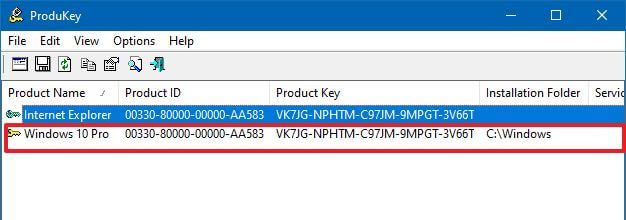
ProduKey trouver la clé Windows 10
Une fois les étapes terminées, vous pourrez récupérer la clé de licence installée sur votre configuration, que vous pourrez ensuite stocker dans votre inventaire, ou utiliser sur un autre appareil, si la clé de produit est transférable et que vous envisagez de désactiver l'actuelle installation.
Clé générique pour Windows 10
Bien que l'application ProduKey facilite la détermination de la clé de produit Windows 10 sur votre ordinateur, Microsoft n'utilise plus le processus d'activation existant. Au lieu de cela, les appareils utilisent désormais un droit numérique (licence numérique), ce qui signifie que sous Windows 10, vous trouverez probablement l'une des clés de produit génériques connues :
- Windows 10 Professionnel : VK7JG-NPHTM-C97JM-9MPGT-3V66T
- Windows 10 Famille : TX9XD-98N7V-6WMQ6-BX7FG-H8Q99
- Windows 10 Entreprise : NPPR9-FWDCX-D2C8J-H872K-2YT43
La raison en est que le nouveau mécanisme d'activation crée désormais un numéro d'identification unique à partir de la configuration matérielle de votre ordinateur (carte mère, processeur, mémoire, disque dur, etc.), vous permettant de réinstaller le système d'exploitation sans avoir besoin de ressaisir la clé de produit. .
Récupérer la clé Windows 10 depuis l'UEFI ou le BIOS
Si vous disposez de l'une des clés génériques, vous pouvez toujours trouver la clé de produit d'origine, mais uniquement si vous disposez d'un appareil qui stocke les informations de licence dans le micrologiciel UEFI ou BIOS.
Pour récupérer la clé de produit d'origine de Windows 10, procédez comme suit :
-
Ouvrir Commencer.
-
Rechercher Invite de commandecliquez avec le bouton droit sur le premier résultat, sélectionnez le Exécuter en tant qu'administrateur option.
-
Tapez la commande suivante pour récupérer la clé d'origine et appuyez sur Entrer:
wmic path softwarelicensingservice get OA3xOriginalProductKey
-
Confirmez la clé de produit Windows 10.
Le seul inconvénient de cette commande est qu'elle récupère la licence d'origine. Si vous avez mis à niveau l'appareil ou modifié la clé de produit, vous ne trouverez pas la nouvelle licence, juste l'ancienne clé.
Pourquoi vous pouvez faire confiance à Winfix.net
Je combine les connaissances d'experts avec des conseils centrés sur l'utilisateur, des recherches et des tests rigoureux pour garantir que vous recevez des guides techniques fiables et faciles à suivre. Examinez le processus de publication.